すべての気配値を確認する(マイ板)
マイ板とは、すべての気配値とその数量を確認できる画面です。自分で発注した注文も気配板に表示され、気配板の何件目、何枚目かを確認できるため、約定に近づいたかどうかを読み取れます。

- 先物・オプション取引口座を開設している場合に利用できる機能です。
- マイ板をご利用いただくには、「マイ板利用許諾」に同意していただく必要があります。
すべての気配値を確認する
銘柄の気配値を確認してみましょう。
- 1. メインメニューバーの「株式」をクリックし、「先物OP」を選択する
-

メインメニューバーが「先物OP」メニューに切り替わります。
- 2. メインメニューバーの「先物OP」メニューで「マイ板」ボタンをクリックする
-

「マイ板」画面が表示されます。
 「マイ板」画面は、最大10画面まで表示できます。
「マイ板」画面は、最大10画面まで表示できます。
- 3. 「先物」タブまたは「オプション」タブをクリックする
-
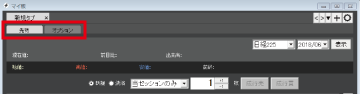
- 4. 商品と限月を選択する
-
「先物」タブの場合
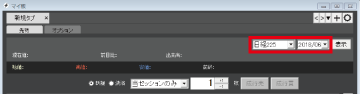
 先物銘柄の場合は、手順5の操作は不要です。
先物銘柄の場合は、手順5の操作は不要です。
-
「オプション」タブの場合
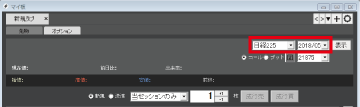
- 5. コールまたはプットを選択後、権利行使価格を選択する
-
「オプション」タブの場合
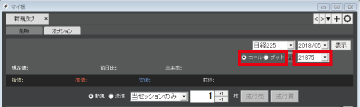
- 6. 「表示」ボタンをクリックする
-
「先物」タブの場合
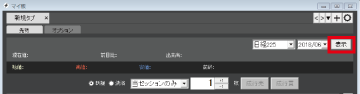
-
「オプション」タブの場合
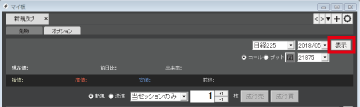
-
銘柄の気配値が板に表示されます。
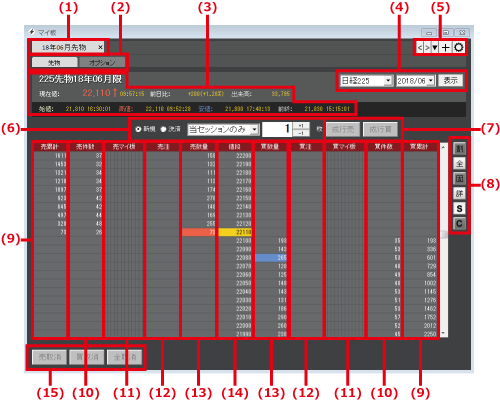
番号 項目名 説明 (1) 銘柄タブ マイ板に表示した銘柄をタブに保存できます。別の銘柄を保存するには、画面右の「+」ボタンをクリックしてから別の銘柄を表示させます。 (2) 表示切替タブ タブをクリックすると、先物銘柄とオプション銘柄の表示を切り替えられます。 (3) 銘柄情報エリア 選択した銘柄の現在値、前日比、出来高、および4本値が表示されます。 (4) 銘柄検索エリア 銘柄に応じて、商品、限月、コール、プット、権利行使価格などを選択し、「表示」ボタンをクリックすると、銘柄を検索できます。 (5) 
 ボタン
ボタンボタンをクリックすると、銘柄タブの数が多い場合に隠れているタブが表示されます。  ボタン
ボタンボタンをクリックすると、銘柄タブの一覧が表示されます。表示するタブにチェックを入れます。  ボタン
ボタンボタンをクリックすると、銘柄タブが追加されます。  ボタン
ボタンボタンをクリックすると、「注文枚数設定」画面が表示されます。注文枚数の増減ボタンをあらかじめ設定できます。 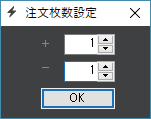
 「マイ板から注文する」
「マイ板から注文する」
(6) 発注条件エリア 発注する際の条件を設定できます。
 「マイ板から注文する」
「マイ板から注文する」
(7) 「成行売」ボタン
「成行買」ボタン
ボタンをクリックすると、注文画面が表示されます。
 「マイ板から注文する」
「マイ板から注文する」
(8) 「割」ボタン ボタンをクリックすると、中心値から上下5本の気配を固定し、上下をスクロールします。 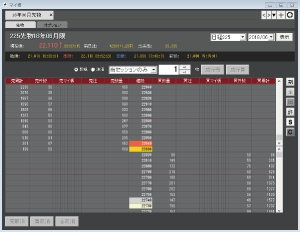
「全」ボタン ボタンをクリックすると、気配数量が存在しない価格も含めて表示します。 オンの場合
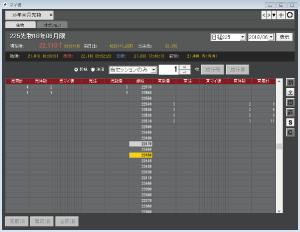
オフの場合
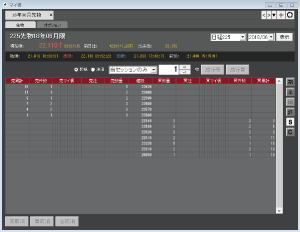
「固」ボタン ボタンをクリックすると、自動で常に中心が表示され、スクロールが不可になります。「全」ボタンがオンの場合のみ、クリックできるボタンです。 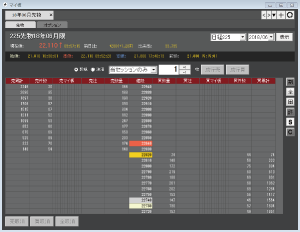
「詳」ボタン ボタンをクリックすると、「売マイ板」および「買マイ板」に表示された情報をポイントした際に詳細情報が表示されます。 
「S」/「D」ボタン マイ板では、執行したい指値の値段と同じ行の「買数量」エリア、または「売数量」エリアを、ワンクリックまたはダブルクリックする操作で発注できます。
ワンクリックで発注する場合は「S」にします。ダブルクリックで発注する場合は「D」にします。
 クリックまたはダブルクリックによる発注を利用するには、あらかじめ注文設定エリアで「注文確認画面を省略」にチェックを入れ、かつ取引パスワードを保存しておく必要があります。
クリックまたはダブルクリックによる発注を利用するには、あらかじめ注文設定エリアで「注文確認画面を省略」にチェックを入れ、かつ取引パスワードを保存しておく必要があります。
 「マイ板から注文する」
「マイ板から注文する」
「C」ボタン ボタンをクリックすると、売累計、売件数、買累計、買件数が非表示となり、「マイ板」画面がコンパクトな表示になります。 
(9) 売累計/買累計 発注中の注文と同価格の市場売り注文の合計数量が表示されます。 (10) 売件数/買件数 発注中の注文と同価格の市場合計売り注文件数が表示されます。 (11) 売マイ板/買マイ板 発注中の注文の、同価格の売注文または買注文における順位が、画面中央を先頭にビジュアル表示されます。
- 売注文の順位は、青いマークで表示されます。

- 買注文の順位は、赤いマークで表示されます。

 「詳」ボタンをオンにすると、ポイントした際に詳細情報が表示されます。
「詳」ボタンをオンにすると、ポイントした際に詳細情報が表示されます。
- 買注文の順位は、赤いマークで表示されます。
(12) 売注/買注 発注中の売注文/買注文の合計枚数が表示されます。 (13) 売数量/買数量 売注文/買注文の合計数量が表示されます。 (14) 値段 値段が表示されます。 (15) 「売取消」ボタン
「買取消」ボタン
「全取消」ボタン
注文を取り消す場合にクリックします。
 「マイ板から注文する」
「マイ板から注文する」
